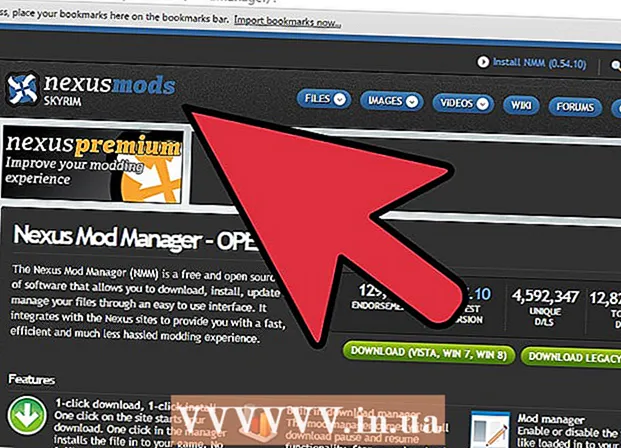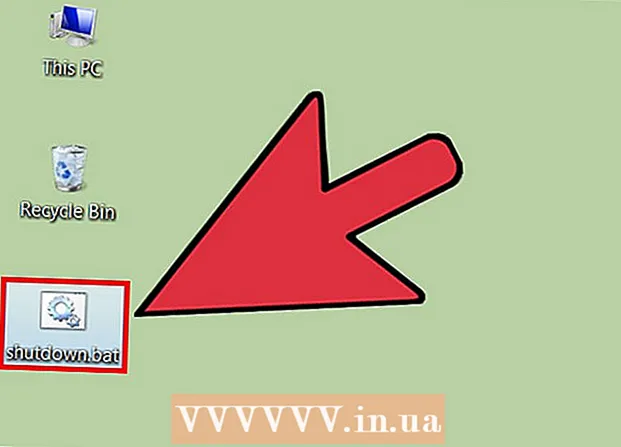Autorius:
Sara Rhodes
Kūrybos Data:
13 Vasario Mėn 2021
Atnaujinimo Data:
1 Liepos Mėn 2024
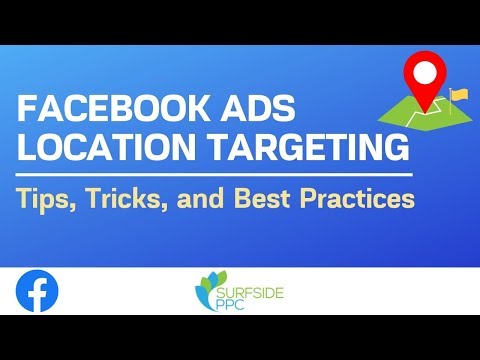
Turinys
Negalite suprasti, kaip pašalinti vietą iš „Facebook“ laiko juostos žemėlapio? Naudojant visas naujas pagrindinio puslapio funkcijas, atrodyti neįmanoma.Tačiau, kaip sužinosite iš šio straipsnio, tai padaryti yra gana paprasta.
Pastaba: Žemėlapis yra „Facebook“ socialinės žiniasklaidos svetainės ypatybė. Ši sritis, esanti jūsų laiko juostoje, grafiškai vaizduoja jūsų gyvenimo įvykių, nuotraukų vietą ir vietą, kurioje keliavote „Bing“ pasaulio žemėlapyje.
Žingsniai
 1 Eikite į „Facebook“ laiko juostos puslapį Vietos. Jį galima rasti parinktyje Vietos po viršelio nuotrauka, kartu su kitomis programomis, tokiomis kaip jūsų draugai ir nuotraukos. Kartais Vietų programa gali būti paslėpta; Norėdami jį parodyti, tiesiog suraskite jį parinktyje „Daugiau“.
1 Eikite į „Facebook“ laiko juostos puslapį Vietos. Jį galima rasti parinktyje Vietos po viršelio nuotrauka, kartu su kitomis programomis, tokiomis kaip jūsų draugai ir nuotraukos. Kartais Vietų programa gali būti paslėpta; Norėdami jį parodyti, tiesiog suraskite jį parinktyje „Daugiau“.  2 Žemėlapyje raskite erzinančią vietą. Galbūt ieškodami vietos, į kurią keliavote, pasirinkote netinkamą variantą? O gal tiesiog nenorite, kad žymeklis nebūtų rodomas jūsų žemėlapyje? Įvedę žemėlapį, naudokite rankinį įrankį, norėdami naršyti žemėlapį, kol rasite vietą (aukštyn kojomis apverstas tamsus dėmių žymeklis). Jei jis yra dažnai lankomoje vietoje, gali tekti spustelėti tą sritį arba padidinti žemėlapio valdiklius.
2 Žemėlapyje raskite erzinančią vietą. Galbūt ieškodami vietos, į kurią keliavote, pasirinkote netinkamą variantą? O gal tiesiog nenorite, kad žymeklis nebūtų rodomas jūsų žemėlapyje? Įvedę žemėlapį, naudokite rankinį įrankį, norėdami naršyti žemėlapį, kol rasite vietą (aukštyn kojomis apverstas tamsus dėmių žymeklis). Jei jis yra dažnai lankomoje vietoje, gali tekti spustelėti tą sritį arba padidinti žemėlapio valdiklius.  3 Spustelėkite erzinantį vietos žymeklį. Turi būti rodomas iššokantis langas su žymekliu, kuriame pateikiama informacija apie vietą, įskaitant vietovės tipą (gyvenimo įvykiai, gyvenamosios vietos ar kelionės vieta ar fotografija), datą ir komentavimo parinktis bei „Patinka“.
3 Spustelėkite erzinantį vietos žymeklį. Turi būti rodomas iššokantis langas su žymekliu, kuriame pateikiama informacija apie vietą, įskaitant vietovės tipą (gyvenimo įvykiai, gyvenamosios vietos ar kelionės vieta ar fotografija), datą ir komentavimo parinktis bei „Patinka“.  4 Spustelėkite datą. Kaip pastebėsite, nėra tiesioginės galimybės ištrinti vietą iššokančiajame lange. Vietoj to turėsite pašalinti vietą iš laiko juostos puslapio. Vietos įrašą laiko juostoje galite rasti rankiniu būdu, tačiau paprasčiausias būdas yra tiesiog spustelėti iššokančiajame lange rastą datą, kuri automatiškai nuves jus į vietos įrašą.
4 Spustelėkite datą. Kaip pastebėsite, nėra tiesioginės galimybės ištrinti vietą iššokančiajame lange. Vietoj to turėsite pašalinti vietą iš laiko juostos puslapio. Vietos įrašą laiko juostoje galite rasti rankiniu būdu, tačiau paprasčiausias būdas yra tiesiog spustelėti iššokančiajame lange rastą datą, kuri automatiškai nuves jus į vietos įrašą. - Vietoj to, norėdami rasti nuotrauką savo žemėlapyje, spustelėkite nuotrauką arba raskite ją savo „Facebook“ nuotraukų albumuose ir pasirinkite parinktį Redaguoti vietą, tada pakeiskite vietą arba ištrinkite. Tai pakeis pagrindinio laiko juostos puslapio žemėlapį.
- Jei darbo ar mokyklos vietovės yra žemėlapyje, turėsite redaguoti savo laiko juostos puslapio skiltį Apie ir rankiniu būdu redaguoti arba ištrinti mokyklos arba darbo įrašą toje skiltyje. Tai pakeis jūsų laiko juostos žemėlapį.
 5 Pašalinkite įrašą iš laiko juostos puslapio. Kaip ir bet kuris kitas jūsų laiko juostos įrašas, įvesties laukelio viršuje dešinėje yra redagavimo mygtukas, rodomas rodykle žemyn. Spustelėkite šį mygtuką ir pasirinkite parinktį „Ištrinti ...“.
5 Pašalinkite įrašą iš laiko juostos puslapio. Kaip ir bet kuris kitas jūsų laiko juostos įrašas, įvesties laukelio viršuje dešinėje yra redagavimo mygtukas, rodomas rodykle žemyn. Spustelėkite šį mygtuką ir pasirinkite parinktį „Ištrinti ...“.  6 Iššokančiajame dialogo lange patvirtinkite savo pasirinkimą. Tai pašalins įrašą iš jūsų „Facebook“ laiko juostos puslapio ir savo ruožtu bus pašalintas iš jūsų žemėlapio, pašalinus žymeklį.
6 Iššokančiajame dialogo lange patvirtinkite savo pasirinkimą. Tai pašalins įrašą iš jūsų „Facebook“ laiko juostos puslapio ir savo ruožtu bus pašalintas iš jūsų žemėlapio, pašalinus žymeklį.
Patarimai
- Jei pamiršote, kur tiksliai žemėlapyje yra žymeklis, kurį norite pašalinti, pabandykite susiaurinti paiešką naudodami parinktis dešinėje ekrano pusėje arba filtruodami vietų, rodomų kategorijose ekrano apačioje, tipus. Pavyzdžiui, jei dešinėje pasirinkote „2001“, o iš žemiau pateiktų kategorijų - „Nuotraukos“, jūsų „Facebook“ laiko juostos žemėlapyje bus rodomos tik 2001 m.
- Arba Žemėlapių programą galite pasiekti iš „Facebook“ pagrindinio puslapio, esančio kairėje ekrano pusėje esančioje skiltyje „Programos“, jei neseniai naudojote programą.
Įspėjimai
- Visada žinokite apie savo privatumo nustatymus net žemėlapyje. Nežinote, kas gali peržiūrėti vietoves, jei paliksite ją kaip „Viešą“.
- Kai nauji atnaujinimai bus įtraukti į nuolat augančią „Facebook“ infrastruktūrą, atminkite, kad šiandien įtrauktų funkcijų rytoj gali nebelikti.
Ko tau reikia
- „Facebook“ profilis
- „Facebook“ laiko juostos atnaujinimas
- interneto ryšys